可视对讲使用方法
可视对讲系统实施方法及工艺

可视对讲系统实施方法及工艺1. 引言可视对讲系统是一种方便、安全的通讯工具,在社区、办公场所和住宅小区等场合得到广泛使用。
本文将介绍可视对讲系统的实施方法及相关工艺,以帮助读者更好地理解和应用该系统。
2. 实施方法2.1 需求分析在实施可视对讲系统之前,首先需要进行需求分析。
根据实际场景,确定系统所需的功能和规模。
例如,需要确定是否需要室内和室外单元、视频录像功能、远程监控等。
2.2 设备选型根据需求分析,选择合适的设备。
关注设备的品牌、性能、可靠性和兼容性等因素,并确保设备符合相关的法规标准。
2.3 系统设计根据需求和设备选型,进行系统设计。
包括确定设备的布置位置、网络连接方式、电源供应等。
同时,需考虑系统的扩展性和维修保养等因素。
2.4 安装调试在实际安装过程中,按照系统设计进行设备的安装和布线。
同时,进行设备的调试和测试,确保系统正常工作。
注意安装过程中的安全问题和相关法律法规的遵守。
2.5 员工培训在系统实施完成后,进行相关员工的培训工作。
培训内容包括系统的基本操作、故障处理和日常维护等。
确保相关员工能够熟练使用和维护可视对讲系统。
3. 相关工艺3.1 布线工艺在安装过程中,需要进行布线工艺。
根据实际情况选择合适的布线方式,包括明敷、暗敷等。
同时,注意布线的美观和安全性。
3.2 电源供应工艺可视对讲系统需要稳定的电源供应,因此在实施过程中需考虑电源供应工艺。
选择合适的电源接入点和电源线路,并采取必要的保护措施,确保系统的稳定工作。
3.3 维护保养工艺为了确保可视对讲系统的正常运行,需要进行定期的维护保养工作。
包括设备的清洁、升级和故障排除等。
同时,制定相关的工艺规范和流程,确保维护保养工作的高效进行。
4. 结论通过上述实施方法和相关工艺的应用,可视对讲系统的实施将更加顺利和高效。
希望本文能够对读者在实施可视对讲系统时提供一定的帮助和指导。
狄耐克可视对讲操作方法

狄耐克可视对讲操作方法狄耐克可视对讲系统是一种可以实现语音和视频通信的设备。
它可以广泛应用于各种场所,如住宅小区、学校、商务办公楼、医院等。
下面我将详细介绍狄耐克可视对讲系统的操作方法。
首先,我们需要了解狄耐克可视对讲系统的组成部分。
一般而言,狄耐克可视对讲系统由室内和室外两个部分组成。
室外部分包括室外门口机和摄像头,室内部分包括室内门口机和显示器。
为了正常使用狄耐克可视对讲系统,我们需要对系统进行设置。
首先,接通系统电源,确保室外门口机和室内门口机都能正常工作。
然后,将摄像头安装在门口的适当位置,确保能够清晰拍摄到门口的情况。
最后,连接室内门口机和显示器,确保语音和视频都能传输正常。
当有人按下门铃时,室外门口机会自动启动,并将来访者的画面传输到室内门口机上的显示器上。
我们可以通过观察显示屏上的画面来确认来访者的身份。
如果我们认识来访者并愿意开门,可以通过室内门口机上的按钮开启门锁。
此时,对讲系统会自动建立语音通信,并将室内的声音传输到室外门口机上,来访者可以进行语音对话。
如果我们不愿意开门或者不认识来访者,可以通过室内门口机上的按钮选择拒绝对方进入。
此时,我们可以通过室内门口机上的对讲器进行语音对话,告知来访者的情况。
同时,我们也可以通过室内门口机上的按钮选择拍摄来访者的照片或视频,并进行存储。
此外,狄耐克可视对讲系统还具备一些其他的功能。
比如,我们可以通过显示器来观看实时的监控画面,这样可以实时了解门口的情况。
我们也可以通过室内门口机上的按钮进行报警,系统会发出警报声并自动启动录像功能。
另外,系统还可以与电子锁、门禁系统等设备进行联动,进一步提高安全性。
总的来说,狄耐克可视对讲系统是一种方便实用的设备,可以帮助我们实现安全、便捷的门禁管理。
通过它,我们可以在室内观察门口的情况,并与来访者进行语音对话。
同时,系统还具备监控、报警等功能,进一步提高了安全性。
通过适当的设置和操作,我们可以更好地使用狄耐克可视对讲系统,确保家庭、学校和办公场所的安全。
安居宝可视对讲系统操作说明
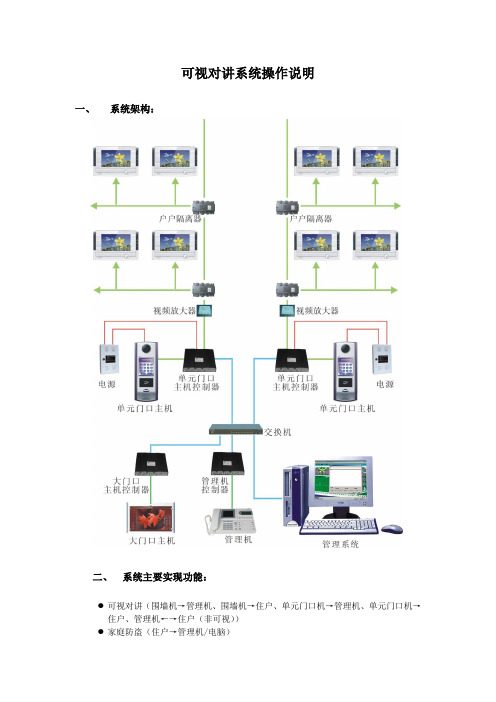
可视对讲系统操作说明一、系统架构:二、系统主要实现功能:●可视对讲(围墙机→管理机、围墙机→住户、单元门口机→管理机、单元门口机→住户、管理机←→住户(非可视))●家庭防盗(住户→管理机/电脑)●监视功能(管理机→围墙机、管理机→单元门口机、住户→单元门口机)●密码开锁功能(围墙机→公共密码、单元门口机→私人密码)●门禁刷卡开锁功能(道闸、单元门)三、基本操作1)中心管理机:DF2000-2VCN➢主要作用:接收围墙机、单元门口机、分机呼叫通话及遥控开锁;呼叫分机并通话;监视围墙机、单元门口机图象;接收住户分机防区报警等。
➢使用操作说明:a、设置:是对报警防区的设置,用于接收住户分机的报警时,显示报警的防区类型,(注:防区的设置要和住户分机安装的报警探头一致)。
设置方法:按“设置“键,则显示屏显示:b、校时:对显示时间进行调整。
按“校时”键,则显示屏显示:此时按光标的提示,按数字键输入正确的年、月、日、时、分、秒,若输入错误,可按“删除”键,重新输入,按“确认”键确认退出或延时12秒后自动退出。
(注:时钟为24小时制)c、模式选择:是管理机控制门口主机的呼叫方式,有白天和夜间两种模式。
在白天模式下,门口主机可以直接呼叫住户分机,不受管理机管理;在夜间模式下,门口主机呼叫住户分机后自动转到管理机,管理处确认后(在通话中按“显示”键,显示所呼户机地址码),若需转呼,再按“转呼”键转呼到住户分机。
操作方法:按“模式”键进入选择,则显示屏显示:此时输入要管理的门口主机的编码(8位号码,2位楼栋号+01+4个0。
若输入错误,可按“删除”键,重新输入),则显示屏显示:再按“1”或“2”选择所需要的模式,按“确认”键确认退出。
当被管理的门口机,呼叫户机时,管理机与其对讲的过程,按“显示”键,则显示屏显示:d、查询:本管理机具有查询编码、日期、设置、报警等功能。
按“查询”键,则显示屏显示:此时进入所要查询的各项,再按“1”-“4”键选择要查询的那个项目,按“确认”键查询。
可视对讲操作使用说明
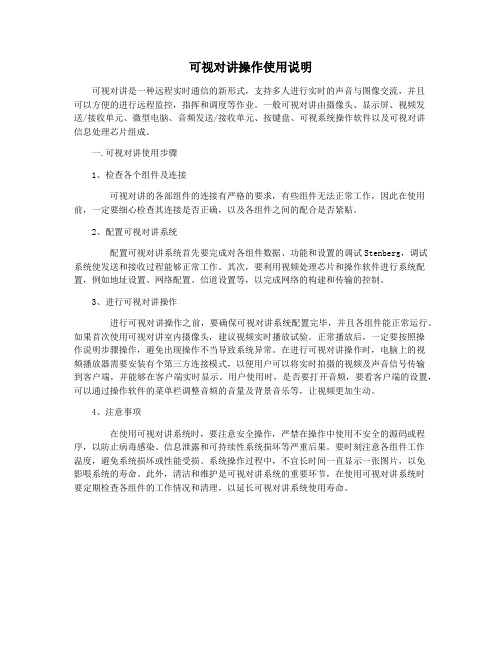
可视对讲操作使用说明可视对讲是一种远程实时通信的新形式,支持多人进行实时的声音与图像交流,并且可以方便的进行远程监控,指挥和调度等作业。
一般可视对讲由摄像头、显示屏、视频发送/接收单元、微型电脑、音频发送/接收单元、按键盘、可视系统操作软件以及可视对讲信息处理芯片组成。
一.可视对讲使用步骤1、检查各个组件及连接可视对讲的各部组件的连接有严格的要求,有些组件无法正常工作,因此在使用前,一定要细心检查其连接是否正确,以及各组件之间的配合是否紧贴。
2、配置可视对讲系统配置可视对讲系统首先要完成对各组件数据、功能和设置的调试Stenberg,调试系统使发送和接收过程能够正常工作。
其次,要利用视频处理芯片和操作软件进行系统配置,例如地址设置、网络配置、信道设置等,以完成网络的构建和传输的控制。
3、进行可视对讲操作进行可视对讲操作之前,要确保可视对讲系统配置完毕,并且各组件能正常运行。
如果首次使用可视对讲室内摄像头,建议视频实时播放试验。
正常播放后,一定要按照操作说明步骤操作,避免出现操作不当导致系统异常。
在进行可视对讲操作时,电脑上的视频播放器需要安装有个第三方连接模式,以便用户可以将实时拍摄的视频及声音信号传输到客户端,并能够在客户端实时显示。
用户使用时,是否要打开音频,要看客户端的设置,可以通过操作软件的菜单栏调整音频的音量及背景音乐等,让视频更加生动。
4、注意事项在使用可视对讲系统时,要注意安全操作,严禁在操作中使用不安全的源码或程序,以防止病毒感染、信息泄露和可持续性系统损坏等严重后果。
要时刻注意各组件工作温度,避免系统损坏或性能受损。
系统操作过程中,不宜长时间一直显示一张图片,以免影哏系统的寿命。
此外,清洁和维护是可视对讲系统的重要环节,在使用可视对讲系统时要定期检查各组件的工作情况和清理,以延长可视对讲系统使用寿命。
安居宝可视对讲系统操作说明书

一、可视对讲系统操作说明一监控中心管理机操作说明1、接听呼叫:摘机通话,或按“免提”键通话,按“开锁”键打开单元门锁;2、呼叫住户:摘机,输入户号编码等待接通通话,如呼叫3幢甲单元901室,则按03代表栋号01代表甲单元0901代表户号即可;3、监视单元门口图像:按“监视”键,输入单元编码即可,如需监视3号楼甲单元,则按030100即可;4、重拨:按“重拨”键即可呼叫最近一次所拨户号;5、校时:对显示时间进行调整;按“校时”键,则显示屏显示:“请输入时间:”,此时光标的提示,按数字键输入正确的年、月、日时、分、秒,若输入错误,可按“删除”键,重新输入,按“确认”键确认退出或延时12秒后自动退出;注:时钟为24小时制二安居宝数字社区系统操作说明软件启动操作步骤如下:步骤一:双击图标启动数字社区服务器系统数据处理服务器,分别点击c o ms er ve r 和di gi t al按钮,启动程序进程;因要启动数据库的进程,启动服务器时请稍等几分钟;步骤二:双击图标启动数字社区系统;一、系统备份系统提供了数据随时备份的功能,以方便数据复查;如果需要备份,点击备份按钮就可成功备份,用户亦可自己设定备份路径;二、系统恢复系统提供了数据系统恢复的功能,以防止数据不慎丢失;点击恢复按钮,就可恢复系统三门禁初始化注册门禁卡:1、主机初始化:门禁初始化→选中需初始化的楼栋→进入主机信息页面→输入主机的相关信息→初始化→确认保存或关闭退出每户卡数以单户住户所需最大卡数为设置基础;机器密码信息暂时空缺,为以后系统扩展提供空间;注:如在此没有进行初始化,后面的门禁卡将不点击楼栋名称主机信息页面图13门禁初始化页面2、门禁卡注册:图14门禁卡注册选择房号→门禁卡页面→增加→输入各项资料及点击照片下的键,将已保存的照片上传到页面中如没照片可不上传→注册或批量注册→确认保存或关闭直接退出页面,其余增加、修改或删除操作方法与上相同;注册:将输入资料的单张卡注册到系统中.批量注册:在进行批量注册时选取注册本栋或未注册所需注册的卡将全部注册到本栋或全部未注册;读卡号:将卡号等资料读取出来注册密钥卡步骤:选中需注册的楼栋或单元→填写楼栋号及单元号→连接M i fa re卡读卡器到P C上→将卡插到读卡器上→点击读卡号,读取卡号→密钥卡初始化→密钥卡注册完成;区号为更高扇区时候使用,如不改变扇区,不要填写任何数据密钥卡注册完成后,可将此卡与主机之间进行刷卡,确认各楼栋之间的编码与卡一致;图17注册卡资料:选中某一房号,页面转到门禁卡页面,用户可选择需注册的卡类型;卡分类:用户卡:提供给住户使用的卡访客卡:由管理处提供给来访者使用的门禁卡校时卡:对主机的时间进行初始化,由于主机带有时钟,能脱机使用,当用户刷卡时能保存信息;校时卡注册成功后到主机上去刷一下,听到“嘀”一声,主机的时钟就被你卡中的时间校正;挂失卡:挂失已丢失的卡,方法是用一张空白卡→挂失门禁卡→输入所要挂失的卡号→确定→写卡→到主机上去刷一下,听到“嘀”一声表示操作完成,今后若用户拿已挂失卡再刷就没有开门功能;取消挂失:取消曾挂失的卡,操作方法与挂失卡相同;二、监控系统操作说明一汉邦高科硬盘录像机操作:1、录像回放:按“回放”键,弹出回放界面,先选择好要查询录像的通道号,然后再选择录像时间区间,再选择到“搜索”功能,按下“确认”键,即会弹出在选择时间区间内的所有录像文件条,选择您想要查看的录像条,按“确认”键开始播放;2、回放操作:按“上”键可提高录像回放速度,分别为2倍、4倍速度等;按“下”键可减慢回放速度,分别为1/2、1/4、回放速度等;按“左”键可实现快退功能;按“右”键可实现快进功能;3、多画面切换:按“切换”键可实现单画面、四画面、九画面、十六画面的切换;4、退出:取消当前操作,返回到上级菜单或预览界面;5、状态灯:1-16 状态显示:绿色表示正在录像,红色表示正在网传,橙色表示既在录像又在网传;6、常见故障解答问:为什么新买的机器开机后会有“嘀-嘀-嘀-嘀嘀”的声音警告答:原因1:硬盘录像机中没有装硬盘原因2:硬盘录像机中装了硬盘但没有进行格式化;原因3:硬盘坏;问:为什么设置了移动侦测后没有录像答:请按顺序相应设置是否已经设置并确认设置正确:1:检查录像时间是否设置正确,这里包括单天的时间设置和整个星期的时间设置;2:检查移动侦测区域设置是否正确;3:检查移动侦测报警处理中有没有选择触发相应通道的录像;4:检查移动侦测报警处理中的布防时间设置是否正确;问:硬盘录像机开机后,不断地重启,且每隔10秒左右发一次“嘀”的叫声;答:可能的原因:1、升级了错误的程序造成硬盘录像机软件被破坏;不同型号的硬盘录像机可能存在差异,所以,升级了不匹配的程序会导致系统无法正常使用;请联系江苏朗明进行修复;2、硬盘录像机主板故障,请联系江苏朗明维修;问:为什么硬盘录像机预览图像会花屏,且出现声音告警答:可能的原因是输入输出制式不符,硬盘录像机的视频输入制式是自适应的,而输出制式是可以设定的,所以如果摄像机是PA L 制式输入,而输出制式设为NT S C 以后,就会导致画面出现花屏,如果异常处理中的“视频输入输出制式不符”这一项的声音告警设为开启状态,就会触发声音告警,在“本地显示”菜单中,将视频“输出制式”这一项设为与摄像机的输入制式一致就可解决;三、周界报警系统操作说明一控制键盘日常设撤防操作1、布防操作:按键盘密码“1234”初始密码,再按下“布防”键,听到“嘀”一声,A rm ed灯衡亮,键盘显示A rm ed,说明布防成功;2、撤防操作:在收到周界报警信号后,将报警防区记录下立即通知巡逻保安到现场处理,然后按下键盘密码“1234”初始密码,再按下“撤防”键,听到“嘀”一声,A rm ed红灯熄灭,报警音消除,说明撤防成功;二主键盘显示含义灯灭闪亮A r m e d红色所有分区已撤防一个或多个分区布防或报警所有分区已被布防S t a t u s绿色没有作好布防准备;如果Armed闪亮则分区被布防布防已被旁路所有分区已作好布防准备P o w e r绿灯断电主机故障参见故障分析正常F i r e红色无火警信号火警防区报警火警防区有故障三常见问题判断解决1、问:无法设防,键盘显示“N OT R EA DY ”,为什么答:说明显示的防区对射探头无法对光,通知巡逻保安到防区现场查看,判断是否有遮挡物遮挡或周界对射探头是否被撞歪,如无法现场简单处理,请联系江苏朗明售后服务热线安排技术人员前来处理;2、问:键盘输入无效,显示“S ys tem fa ul t”,为什么答:键盘接线错误或CP U故障,检查键盘连线是否正常,如键盘接线正常,则请联系江苏朗明售后服务;3、问:键盘上P owe r绿灯闪亮,并显示“Co nt ro T ro ub le E nt er87”,为什么答:说明存在系统故障,此时应输入“87”来查阅故障事件,对应显示内容查看,常见故障有:1、显示“Gr ou d Fa ul t”,说明:系统接地故障;2、显示“Ba tt er y F a ul t”,说明:未接备用电池或有故障,应检查或更换电池;3、显示“AC P o w er F a il ur e”,说明:交流电未接,应检查交流供电状况;四、背景音乐系统操作说明一机房音控设备说明1、CD播放器2、数字调谐器3、数码编程分区控制器4、前置放大器5、纯后级功放二设备简要操作说明1、CD播放器①按下“电源开关”,接通电源,电源指示灯亮,显示屏显示为C L OS E,机器2秒后读碟状态,显示屏显示C OR D,若机器内无碟,显示屏显示NOD IS C;②按面板上的“出/入仓O PE N/CL OS E”键,显示屏显示OP E N,机器自动将托盘送出;③将碟片放在托盘上;④再按一下“出/入仓OP EN/C LO SE”键,显示屏显示C L OS E,2S后开始读碟CO RD;⑤播放碟片>‖播放或暂停■停止播放>>│下一首歌│<<上一首歌2、数字调谐器①打开电源开关接通电源,荧光显示屏显示上次关机的工作状态;②选择广播波段:如显示不是想接收的波段,请按波段按键至想接收的波段,每按一次,予以转换F M/A M;③选择选台方法:自动调谐选台时AU TO点亮,每按一次自动/手动调谐选择键AU TO/MA予以转换;④选择广播电台:按U P键为向高端频率搜台,按D OW N键为向低端频率搜台;3、数码编程分区控制器①打开电源开关接通电源,该设备能按顺序逐步打开CD机、数字调谐器、声音均衡器、功放等设备电源,以避免同时打开对电源造成冲击;4、前置放大器①打开电源开关接通电源,设备启用;②根据按钮功能键,调整播放声音质量及均衡调节;5、纯后级功放①打开电源开关接通电源,设备启用;②转动VO LU M E键用于调节声音播放音量。
安居宝可视对讲系统操作说明书
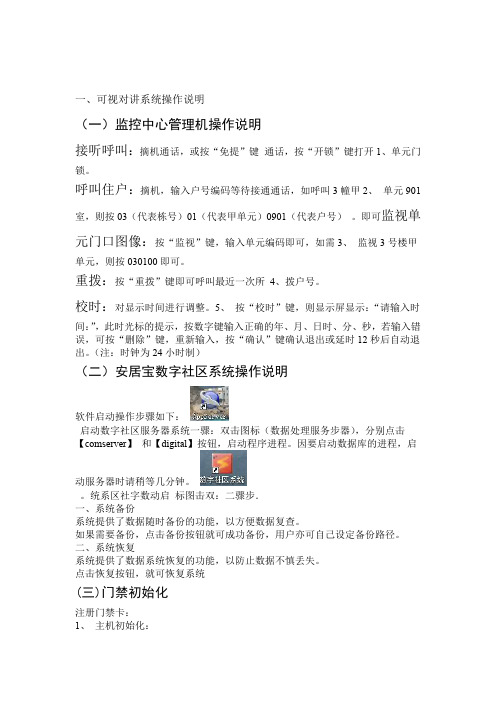
一、可视对讲系统操作说明(一)监控中心管理机操作说明接听呼叫:摘机通话,或按“免提”键通话,按“开锁”键打开1、单元门锁。
呼叫住户:摘机,输入户号编码等待接通通话,如呼叫3幢甲2、单元901室,则按03(代表栋号)01(代表甲单元)0901(代表户号)。
即可监视单元门口图像:按“监视”键,输入单元编码即可,如需3、监视3号楼甲单元,则按030100即可。
重拨:按“重拨”键即可呼叫最近一次所4、拨户号。
校时:对显示时间进行调整。
5、按“校时”键,则显示屏显示:“请输入时间:”,此时光标的提示,按数字键输入正确的年、月、日时、分、秒,若输入错误,可按“删除”键,重新输入,按“确认”键确认退出或延时12秒后自动退出。
(注:时钟为24小时制)(二)安居宝数字社区系统操作说明软件启动操作步骤如下:启动数字社区服务器系统一骤:双击图标(数据处理服务步器),分别点击【comserver】和【digital】按钮,启动程序进程。
因要启动数据库的进程,启动服务器时请稍等几分钟。
统系区社字数动启标图击双:二骤步.一、系统备份系统提供了数据随时备份的功能,以方便数据复查。
如果需要备份,点击备份按钮就可成功备份,用户亦可自己设定备份路径。
二、系统恢复系统提供了数据系统恢复的功能,以防止数据不慎丢失。
点击恢复按钮,就可恢复系统(三)门禁初始化注册门禁卡:1、主机初始化:【门禁初始化】→选中需初始化的楼栋→进入主机信息页面→输入主机的相关信息→【初始化】→【确认】保存或【关闭】退出每户卡数以单户住户所需最大卡数为设置基础;机器密码信息暂时空缺,为以后系统扩展提供空间。
不将卡禁门的面后,化始初行进有没此在如:注.点击楼栋名称主机信息页面选择房号输入卡资料面始化页13门禁初图:注册2、门禁卡册卡注图14门禁片照点击项资料及→【增加】→输入各页【选择房号】→门禁卡面注)→【可不上传页面中(如没照片下传的键,将已保存的照片上到增其余页面,关闭】直接退出存或【批量注册】→【确认】保或【册】同。
可视对讲终端使用说明
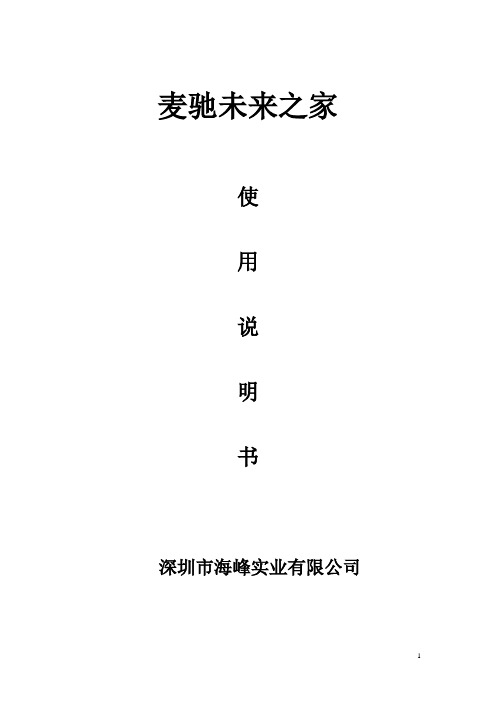
麦驰未来之家使用说明书深圳市海峰实业有限公司一.简介科瑞麦驰未来之家主要设备包括:未来之家主机、小门口机、单元门口机、红外探头、门磁、紧急按钮、煤气探头、系统电源二.系统主要功能1.可实现单元门口机、小门口机与室内机之间的呼叫、监看、对讲、开锁2.家居安防:8个有线防区,匪警、火警、医疗救护三种紧急求助方式3.声光报警4.30秒语音留言箱功能5.全程操作人性化中文语音提示6.保存布/撤防及报警记录(多达99条)7.视频监视(本展板不具备)8.小区短信(配置电脑和平台软件即可)三.主机按键及功能菜单说明1.主机外观及按钮说明1、切换键 8、占线指示灯2、监视、接听键 9、报警指示灯3、呼叫键 10、信息指示灯4、开锁键 11、通信指示灯5、调节键(亮度、色度、对比) 12、监听头6、多功能键(拍照等) 13、喇叭7、电源指示灯2. 功能菜单:为了延长触摸屏的使用寿命和节电,本系统设定了一个屏保时间(现设定为00秒,不屏保)。
若不为0秒,系统在设定秒数内未接到任何信号时,则自动进入屏保状态。
在待机状态下,按一下“切换键”,主机屏即可显示出主界面。
主界面的菜单为: 12356478910111213用手触摸相应菜单,则可进入相应菜单的子菜单。
●安防菜单:➢查询:查询报警、布撤防记录➢在家:在家布防➢离家:离家布防➢撤防:取消在家、离家布防状态●短信菜单:➢查看小区短信●设置菜单:四.使用方法●安防操作➢防区情况:防区1:大门门磁防区2:客厅紧急防区3:厨房煤气➢在家布防防区:防区1:大门门磁防区2:客厅紧急防区3:厨房煤气➢离家布防防区:防区1:大门门磁防区2:客厅紧急防区3:厨房煤气➢24小时防区:防区2:客厅紧急防区3:厨房煤气➢在家布防:先按“在家”,系统即进入布防延时,延时30秒(可设定)后,即进入在家布防状态,相应警界防区变红;若要立即进入布防,则按完“在家”后接着按“#”键。
注意:在布防时,所有探头必须处于正常状态,否则系统会语音提示故障防区,同时液晶屏上相应防区会闪烁。
可视对讲系统的安装方法与调试技巧
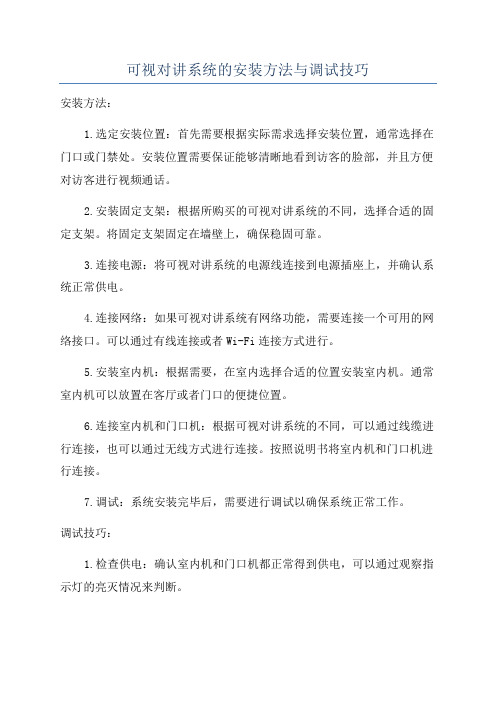
可视对讲系统的安装方法与调试技巧安装方法:1.选定安装位置:首先需要根据实际需求选择安装位置,通常选择在门口或门禁处。
安装位置需要保证能够清晰地看到访客的脸部,并且方便对访客进行视频通话。
2.安装固定支架:根据所购买的可视对讲系统的不同,选择合适的固定支架。
将固定支架固定在墙壁上,确保稳固可靠。
3.连接电源:将可视对讲系统的电源线连接到电源插座上,并确认系统正常供电。
4.连接网络:如果可视对讲系统有网络功能,需要连接一个可用的网络接口。
可以通过有线连接或者Wi-Fi连接方式进行。
5.安装室内机:根据需要,在室内选择合适的位置安装室内机。
通常室内机可以放置在客厅或者门口的便捷位置。
6.连接室内机和门口机:根据可视对讲系统的不同,可以通过线缆进行连接,也可以通过无线方式进行连接。
按照说明书将室内机和门口机进行连接。
7.调试:系统安装完毕后,需要进行调试以确保系统正常工作。
调试技巧:1.检查供电:确认室内机和门口机都正常得到供电,可以通过观察指示灯的亮灭情况来判断。
2.检查网络连接:如果系统有网络功能,需要确认网络连接正常,可以通过室内机界面的网络设置来查看。
3.调整影像质量:根据需要,可以通过室内机的设置来调整视频通话的画质。
可以调整亮度、对比度等参数来获得更清晰的影像。
4.测试通话功能:与门口机进行通话测试,确认声音传输和麦克风的效果。
5.调整镜头角度:确认门口机的镜头角度合适,能够清晰地拍摄到访客的脸部。
6.测试远程访问:如果有远程访问功能,可以通过手机或者电脑进行远程访问测试,确认可以正常远程视频通话。
7.测试报警功能:如果系统有报警功能,可以通过触发门铃按钮或者其他设置来测试报警功能的正常工作。
8.检查录像功能:确认系统的录像功能正常工作,可以通过室内机界面或者移动设备上的APP来确认。
安居宝可视对讲系统操作说明书
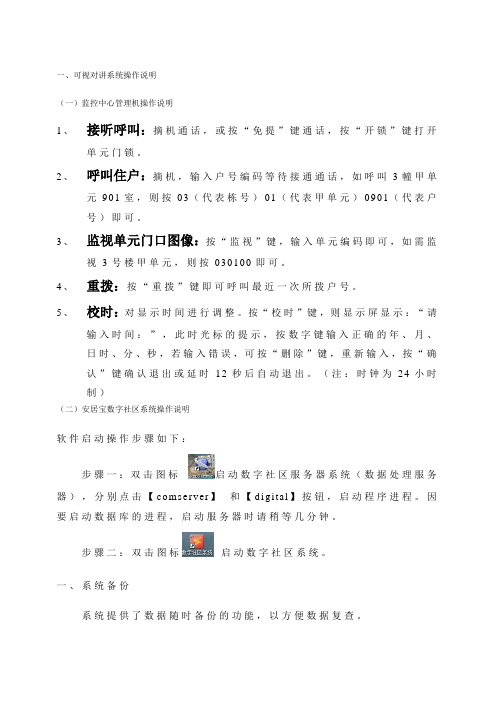
一、可视对讲系统操作说明(一)监控中心管理机操作说明1、接听呼叫:摘机通话,或按“免提”键通话,按“开锁”键打开单元门锁。
2、呼叫住户:摘机,输入户号编码等待接通通话,如呼叫3幢甲单元901室,则按03(代表栋号)01(代表甲单元)0901(代表户号)即可。
3、监视单元门口图像:按“监视”键,输入单元编码即可,如需监视3号楼甲单元,则按030100即可。
4、重拨:按“重拨”键即可呼叫最近一次所拨户号。
5、校时:对显示时间进行调整。
按“校时”键,则显示屏显示:“请输入时间:”,此时光标的提示,按数字键输入正确的年、月、日时、分、秒,若输入错误,可按“删除”键,重新输入,按“确认”键确认退出或延时12秒后自动退出。
(注:时钟为24小时制)(二)安居宝数字社区系统操作说明软件启动操作步骤如下:步骤一:双击图标启动数字社区服务器系统(数据处理服务器),分别点击【c o m s e rv e r】和【d i gi t al】按钮,启动程序进程。
因要启动数据库的进程,启动服务器时请稍等几分钟。
步骤二:双击图标启动数字社区系统。
一、系统备份系统提供了数据随时备份的功能,以方便数据复查。
如果需要备份,点击备份按钮就可成功备份,用户亦可自己设定备份路径。
二、系统恢复系统提供了数据系统恢复的功能,以防止数据不慎丢失。
点击恢复按钮,就可恢复系统(三)门禁初始化注册门禁卡:1、主机初始化:【门禁初始化】→选中需初始化的楼栋→进入主机信息页面→输入主机的相关信息→【初始化】→【确认】保存或【关闭】退出每户卡数以单户住户所需最大卡数为设置基础;机器密码信息暂时空缺,为以后系统扩展提供空间。
注:如在此没有进行初始化,后面的门禁卡将不点击楼栋名称主机信息页面图13门禁初始化页面2、门禁卡注册:图14门禁卡注册【选择房号】→门禁卡页面→【增加】→输入各项资料及点击照片下的键,将已保存的照片上传到页面中(如没照片可不上传)→【注册】或【批量注册】→【确认】保存或【关闭】直接退出页面,其余增加、修改或删除操作方法与上相同。
evideo可视对讲说明书

evideo可视对讲说明书摘要:一、引言二、产品概述三、系统组成与功能四、安装与调试五、使用方法六、注意事项七、问题与解答八、附录正文:一、引言eVIDEO 可视对讲说明书为您提供了详细的安装、使用和维护指南。
通过本说明书,您可以了解eVIDEO 可视对讲系统的各项功能、特点以及操作方法。
请您在使用前仔细阅读本说明书,以便更好地发挥产品性能。
二、产品概述eVIDEO 可视对讲系统是一款集成了可视对讲、监控、门禁控制等功能于一体的智能家居安防产品。
它采用先进的网络技术,结合智能手机和平板电脑等移动设备,为用户提供便捷的智能家居体验。
三、系统组成与功能1.室内分机:用于可视对讲、监控画面查看、门禁控制等功能。
2.室外主机:用于呼叫室内分机、监控摄像头、门禁设备等。
3.监控摄像头:用于实时监控门口或指定区域。
4.门禁设备:用于控制门的开关。
四、安装与调试1.安装要求:请确保安装环境具有良好的网络信号,避免与其他电子设备产生干扰。
2.设备连接:按照说明书要求,正确连接室内外分机、监控摄像头、门禁设备等。
3.软件安装:下载并安装eVIDEO 智能家居APP,注册账号并绑定设备。
4.系统调试:根据实际情况,调整摄像头的角度、清晰度等参数。
五、使用方法1.开机:接通电源,室内分机和室外主机自动开机。
2.呼叫:按下室内分机或室外主机的呼叫键,发起呼叫。
3.对讲:接收到呼叫后,按下室内分机的对讲键进行对讲。
4.监控:通过APP 查看实时监控画面,支持远程监控。
5.门禁控制:通过APP 控制门禁设备,实现远程开关门。
六、注意事项1.请勿将设备暴露在雨水中或潮湿环境中。
2.请勿擅自拆卸、改装设备,以免造成设备损坏。
3.使用过程中,请确保网络信号稳定,以免影响通话质量。
4.请定期检查设备连接线,确保连接牢固。
七、问题与解答1.问:如何解决通话声音不清晰的问题?答:请检查网络信号是否良好,设备连接线是否松动,摄像头是否安装正确。
安居宝可视对讲系统操作说明书
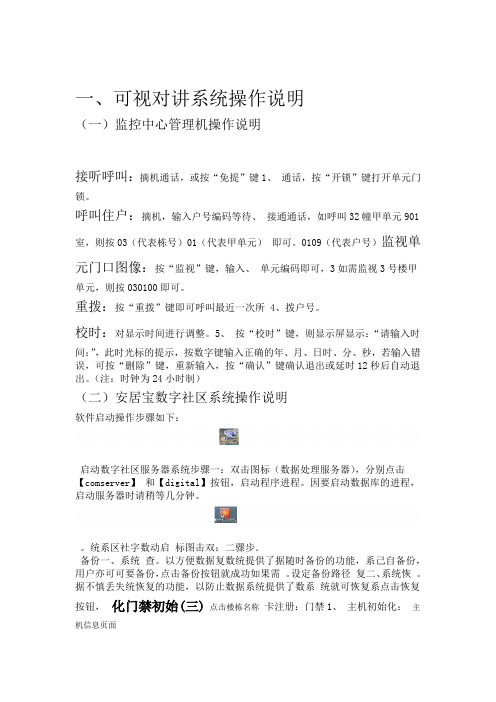
一、可视对讲系统操作说明(一)监控中心管理机操作说明接听呼叫:摘机通话,或按“免提”键1、通话,按“开锁”键打开单元门锁。
呼叫住户:摘机,输入户号编码等待、接通通话,如呼叫32幢甲单元901室,则按03(代表栋号)01(代表甲单元)即可。
0109(代表户号)监视单元门口图像:按“监视”键,输入、单元编码即可,3如需监视3号楼甲单元,则按030100即可。
重拨:按“重拨”键即可呼叫最近一次所4、拨户号。
校时:对显示时间进行调整。
5、按“校时”键,则显示屏显示:“请输入时间:”,此时光标的提示,按数字键输入正确的年、月、日时、分、秒,若输入错误,可按“删除”键,重新输入,按“确认”键确认退出或延时12秒后自动退出。
(注:时钟为24小时制)(二)安居宝数字社区系统操作说明软件启动操作步骤如下:启动数字社区服务器系统步骤一:双击图标(数据处理服务器),分别点击【comserver】和【digital】按钮,启动程序进程。
因要启动数据库的进程,启动服务器时请稍等几分钟。
统系区社字数动启标图击双:二骤步.备份一、系统查。
以方便数据复数统提供了据随时备份的功能,系己自备份,用户亦可可要备份,点击备份按钮就成功如果需。
设定备份路径复二、系统恢。
据不慎丢失统恢复的功能,以防止数据系统提供了数系统就可恢复系点击恢复按钮,化门禁初始(三)点击楼栋名称卡注册:门禁1、主机初始化:主机信息页面【门禁初始化】→选中需初始化的楼栋→进入主机信息页面→输入主机的相关信息→【初始化】→【确认】保存或【关闭】选择房号退出输入卡资料每户卡数以单户住户所需最大卡数为设置基础;机器密码信息暂时空缺,为以后系统扩展提供空间。
注:如在此没有进行初始化,后面的门禁卡将不图13门禁初始化页面2、门禁卡注册:图14门禁卡注册【选择房号】→门禁卡页面→【增加】→输入各项资料及点击照片下的键,将已保存的照片上传到页面中(如没照片可不上传)→【注册】或【批量注册】→【确认】保存或【关闭】直接退出页面,其余增加、修改或删除操作方法与上相同。
安居宝可视对讲系统操作说明书
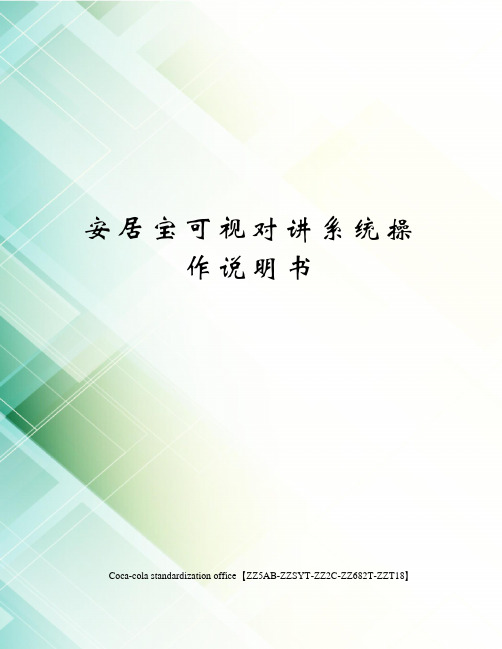
安居宝可视对讲系统操作说明书Coca-cola standardization office【ZZ5AB-ZZSYT-ZZ2C-ZZ682T-ZZT18】一、可视对讲系统操作说明(一)监控中心管理机操作说明1、接听呼叫:摘机通话,或按“免提”键通话,按“开锁”键打开单元门锁。
2、呼叫住户:摘机,输入户号编码等待接通通话,如呼叫3幢甲单元901室,则按03(代表栋号)01(代表甲单元)0901(代表户号)即可。
3、监视单元门口图像:按“监视”键,输入单元编码即可,如需监视3号楼甲单元,则按030100即可。
4、重拨:按“重拨”键即可呼叫最近一次所拨户号。
5、校时:对显示时间进行调整。
按“校时”键,则显示屏显示:“请输入时间:”,此时光标的提示,按数字键输入正确的年、月、日时、分、秒,若输入错误,可按“删除”键,重新输入,按“确认”键确认退出或延时12秒后自动退出。
(注:时钟为24小时制)(二)安居宝数字社区系统操作说明软件启动操作步骤如下:步骤一:双击图标启动数字社区服务器系统(数据处理服务器),分别点击【co m se rv er】和【di g it al】按钮,启动程序进程。
因要启动数据库的进程,启动服务器时请稍等几分钟。
步骤二:双击图标启动数字社区系统。
一、系统备份系统提供了数据随时备份的功能,以方便数据复查。
如果需要备份,点击备份按钮就可成功备份,用户亦可自己设定备份路径。
二、系统恢复系统提供了数据系统恢复的功能,以防止数据不慎丢失。
点击恢复按钮,就可恢复系统(三)门禁初始化注册门禁卡:1、主机初始化:【门禁初始化】→选中需初始化的楼栋→进入主机信息页面→输入主机的相关信息→【初始化】→【确认】保存或【关闭】退出每户卡数以单户住户所需最大卡数为设置基础;机器密码信息暂时空缺,为以后系统扩展提供空间。
注:如在此没有进行初始化,后面的门禁卡将不图13门禁初始化页面2、门禁卡注册:图14门禁卡注册【选择房号】→门禁卡页面→【增加】→输入各项资料及点击照片下的 键,将已保存的照片上传到页面中(如没照片可不上传)→【注册】或【批量注册】→【确认】保存或【关闭】直接退出页面,其余增加、修改或删除操作方法与上相同。
安居宝可视对讲系统操作说明书

一、可视对讲系统操作说明(一)监控中心管理机操作说明1、接听呼叫:摘机通话,或按“免提”键通话,按“开锁”键打开单元门锁。
2、呼叫住户:摘机,输入户号编码等待接通通话,如呼叫3幢甲单元901室,则按03(代表栋号)01(代表甲单元)0901(代表户号)即可。
3、监视单元门口图像:按“监视”键,输入单元编码即可,如需监视3号楼甲单元,则按030100即可。
4、重拨:按“重拨”键即可呼叫最近一次所拨户号。
5、校时:对显示时间进行调整。
按“校时”键,则显示屏显示:“请输入时间:”,此时光标的提示,按数字键输入正确的年、月、日时、分、秒,若输入错误,可按“删除”键,重新输入,按“确认”键确认退出或延时12秒后自动退出。
(注:时钟为24小时制)(二)安居宝数字社区系统操作说明软件启动操作步骤如下:步骤一:双击图标启动数字社区服务器系统(数据处理服务器),分别点击【co ms er ve r】和【d ig it al】按钮,启动程序进程。
因要启动数据库的进程,启动服务器时请稍等几分钟。
步骤二:双击图标启动数字社区系统。
一、系统备份系统提供了数据随时备份的功能,以方便数据复查。
如果需要备份,点击备份按钮就可成功备份,用户亦可自己设定备份路径。
二、系统恢复系统提供了数据系统恢复的功能,以防止数据不慎丢失。
点击恢复按钮,就可恢复系统(三)门禁初始化注册门禁卡:1、主机初始化:【门禁初始化】→选中需初始化的楼栋→进入主机信息页面→输入主机的相关信息→【初始化】→【确认】保存或【关闭】退出每户卡数以单户住户所需最大卡数为设置基础;机器密码信息暂时空缺,为以后系统扩展提供空间。
注:如在此没有进行初始化,后面的门禁卡将不图13门禁初始化页面2、门禁卡注册:点击楼栋名称主机信息页面图14门禁卡注册【选择房号】→门禁卡页面→【增加】→输入各项资料及点击照片下的键,将已保存的照片上传到页面中(如没照片可不上传)→【注册】或【批量注册】→【确认】保存或【关闭】直接退出页面,其余增加、修改或删除操作方法与上相同。
可视楼宇对讲及电梯使用说明
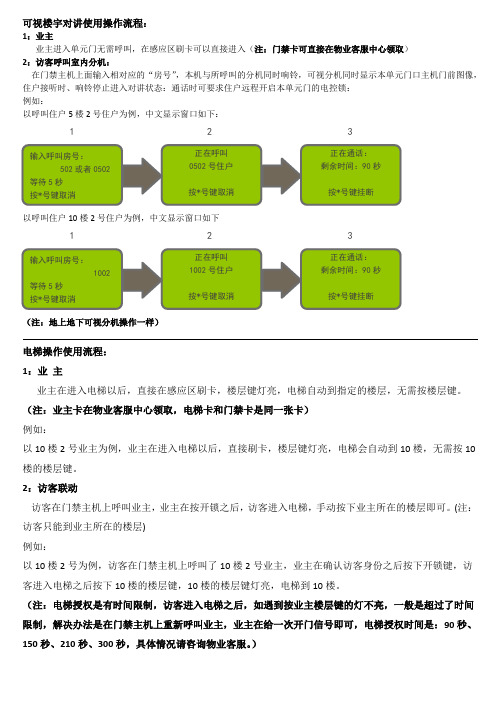
可视楼宇对讲使用操作流程:1:业主业主进入单元门无需呼叫,在感应区刷卡可以直接进入(注:门禁卡可直接在物业客服中心领取) 2:访客呼叫室内分机:在门禁主机上面输入相对应的“房号”,本机与所呼叫的分机同时响铃,可视分机同时显示本单元门口主机门前图像,住户接听时、响铃停止进入对讲状态:通话时可要求住户远程开启本单元门的电控锁: 例如:以呼叫住户5楼2号住户为例,中文显示窗口如下:以呼叫住户10楼2号住户为例,中文显示窗口如下(注:地上地下可视分机操作一样)电梯操作使用流程: 1:业 主业主在进入电梯以后,直接在感应区刷卡,楼层键灯亮,电梯自动到指定的楼层,无需按楼层键。
(注:业主卡在物业客服中心领取,电梯卡和门禁卡是同一张卡) 例如:以10楼2号业主为例,业主在进入电梯以后,直接刷卡,楼层键灯亮,电梯会自动到10楼,无需按10楼的楼层键。
2:访客联动访客在门禁主机上呼叫业主,业主在按开锁之后,访客进入电梯,手动按下业主所在的楼层即可。
(注:访客只能到业主所在的楼层) 例如:以10楼2号为例,访客在门禁主机上呼叫了10楼2号业主,业主在确认访客身份之后按下开锁键,访客进入电梯之后按下10楼的楼层键,10楼的楼层键灯亮,电梯到10楼。
(注:电梯授权是有时间限制,访客进入电梯之后,如遇到按业主楼层键的灯不亮,一般是超过了时间限制,解决办法是在门禁主机上重新呼叫业主,业主在给一次开门信号即可,电梯授权时间是:90秒、150秒、210秒、300秒,具体情况请咨询物业客服。
)输入呼叫房号:502或者0502等待5秒 按*号键取消1正在呼叫 0502号住户按*号键取消正在通话: 剩余时间:90秒按*号键挂断23输入呼叫房号:1002等待5秒 按*号键取消1正在呼叫 1002号住户按*号键取消正在通话: 剩余时间:90秒按*号键挂断23。
可视对讲终端使用说明
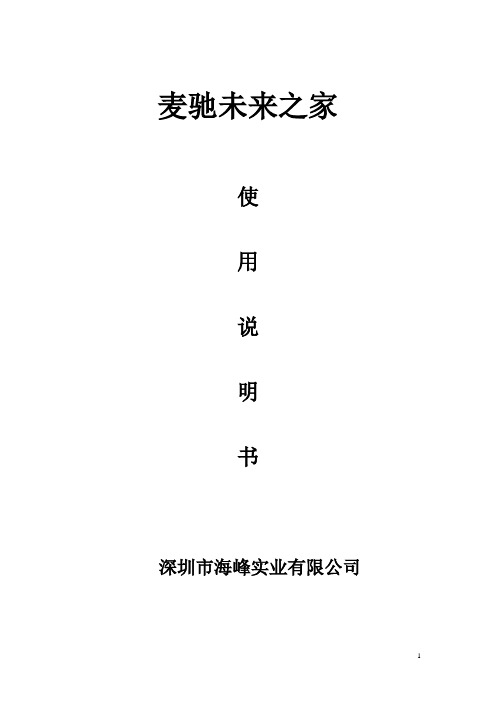
麦驰未来之家使用说明书深圳市海峰实业有限公司一.简介科瑞麦驰未来之家主要设备包括:未来之家主机、小门口机、单元门口机、红外探头、门磁、紧急按钮、煤气探头、系统电源二.系统主要功能1.可实现单元门口机、小门口机与室内机之间的呼叫、监看、对讲、开锁2.家居安防:8个有线防区,匪警、火警、医疗救护三种紧急求助方式3.声光报警4.30秒语音留言箱功能5.全程操作人性化中文语音提示6.保存布/撤防及报警记录(多达99条)7.视频监视(本展板不具备)8.小区短信(配置电脑和平台软件即可)三.主机按键及功能菜单说明1.主机外观及按钮说明1、切换键 8、占线指示灯2、监视、接听键 9、报警指示灯3、呼叫键 10、信息指示灯4、开锁键 11、通信指示灯5、调节键(亮度、色度、对比) 12、监听头6、多功能键(拍照等) 13、喇叭7、电源指示灯2. 功能菜单:为了延长触摸屏的使用寿命和节电,本系统设定了一个屏保时间(现设定为00秒,不屏保)。
若不为0秒,系统在设定秒数内未接到任何信号时,则自动进入屏保状态。
在待机状态下,按一下“切换键”,主机屏即可显示出主界面。
主界面的菜单为: 12356478910111213用手触摸相应菜单,则可进入相应菜单的子菜单。
●安防菜单:➢查询:查询报警、布撤防记录➢在家:在家布防➢离家:离家布防➢撤防:取消在家、离家布防状态●短信菜单:➢查看小区短信●设置菜单:四.使用方法●安防操作➢防区情况:防区1:大门门磁防区2:客厅紧急防区3:厨房煤气➢在家布防防区:防区1:大门门磁防区2:客厅紧急防区3:厨房煤气➢离家布防防区:防区1:大门门磁防区2:客厅紧急防区3:厨房煤气➢24小时防区:防区2:客厅紧急防区3:厨房煤气➢在家布防:先按“在家”,系统即进入布防延时,延时30秒(可设定)后,即进入在家布防状态,相应警界防区变红;若要立即进入布防,则按完“在家”后接着按“#”键。
注意:在布防时,所有探头必须处于正常状态,否则系统会语音提示故障防区,同时液晶屏上相应防区会闪烁。
米立ML8-V2可视对讲室内机说明书
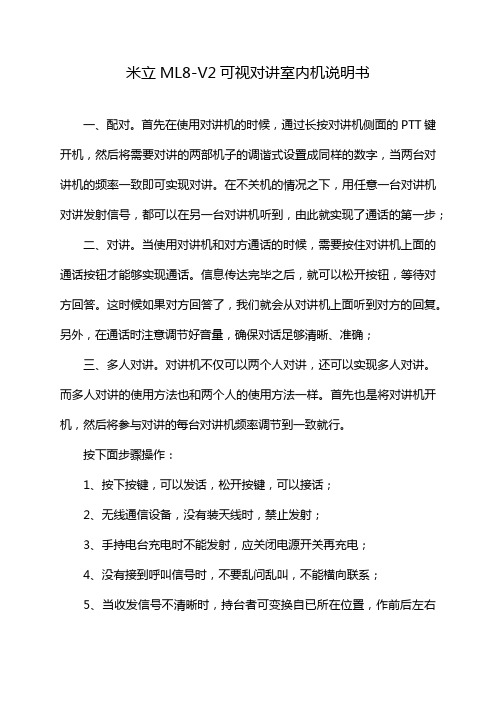
米立ML8-V2可视对讲室内机说明书一、配对。
首先在使用对讲机的时候,通过长按对讲机侧面的PTT键开机,然后将需要对讲的两部机子的调谐式设置成同样的数字,当两台对讲机的频率一致即可实现对讲。
在不关机的情况之下,用任意一台对讲机对讲发射信号,都可以在另一台对讲机听到,由此就实现了通话的第一步;二、对讲。
当使用对讲机和对方通话的时候,需要按住对讲机上面的通话按钮才能够实现通话。
信息传达完毕之后,就可以松开按钮,等待对方回答。
这时候如果对方回答了,我们就会从对讲机上面听到对方的回复。
另外,在通话时注意调节好音量,确保对话足够清晰、准确;三、多人对讲。
对讲机不仅可以两个人对讲,还可以实现多人对讲。
而多人对讲的使用方法也和两个人的使用方法一样。
首先也是将对讲机开机,然后将参与对讲的每台对讲机频率调节到一致就行。
按下面步骤操作:1、按下按键,可以发话,松开按键,可以接话;2、无线通信设备,没有装天线时,禁止发射;3、手持电台充电时不能发射,应关闭电源开关再充电;4、没有接到呼叫信号时,不要乱问乱叫,不能横向联系;5、当收发信号不清晰时,持台者可变换自已所在位置,作前后左右移动,寻找最佳通信位置;行驶中的车载电台可利用放慢车辆行驶速度或停止行驶方法,增强灵敏度、提高通话效果;6、手持电台在离大功率电台一米内,严禁使用,以防烧坏喇叭;使用手持电台时,要远离计算机,以免发生干扰;7、使用电压范围,手持台一般为3.7V和7.4V,固定台、车载台一般为直流13.8V,在使用外接电源时,使用电压范围以外的电压绝对不能使用,否则会损坏电台;8、手持电台的充电器不能用于其他电池充电,电台不能使用一般电池,防止“电水”进入电台,腐烂电台,不得把手持台的电池挪作他用。
狄耐克402h7可视对讲说明书

狄耐克402h7可视对讲说明书狄耐克402h7可视对讲使用说明1.与管理处通话:当住户有事需要与管理处通话时,提起话筒后按“C”(管理处),即可和管理处通话;有紧急情况时,可按“P”(报警)向管理处报警。
2.设置地址编码:C+0提起话筒后按下话筒的叉簧开关,顺序按下“C”和“0”键,输入四位数,作为地址编码。
输入完成后,分机发出“叮咚”声表示完成。
3.设置报警延时:C+1提起话筒后按下话筒的叉簧开关,顺序按下“C”和“1”键,完后输入两位数,作为报警延时时间。
输入完成后,分机发出“叮咚”声表示完成。
报警延时时间为0-40秒,大于40秒,分机自动认为40秒。
4.改密码:C+2提起话筒后按下话筒的叉簧开关,顺序按下“C”和“2”键,然后输入四位旧密码,分机自动检验密码是否正确。
如果输入错误,分机发出振铃声。
如果正确,分机发出“叮咚”声之后,输入新的四位密码,输入完成后,发出“叮咚”声,表示修改密码成功。
(住户可以使用新的密码开锁和撤防,出厂密码为“0000”)5.设防:C+3用户可以十分方便地对四个防区的任何进行预设防和不设防,方法是:提起话筒后按下话筒的叉簧开关,顺序按下“C”和“3”键,顺序按“0”键或“1”键。
“0”表示不设防,“1”表示设防。
这四个“0”或“1”对应1-4防区。
6.布防:C+4提起话筒后按下话筒的叉簧开关,顺序按下“C”和“4”键,输入布防命令后,分机发出“嘀..嘀..”提示音,每秒响一次,直到布防延时结束,布防延时时间为100秒。
7.撤防:C+四位密码当延时防区检测到报警信号时,分机发出“嘀..嘀..”提示音,这时分机进入报警延时状态。
在延时期内,用户可提起话筒后按下话筒的叉簧开关,顺序按下“C”键和四位密码。
若密码正确,则发出“叮咚”声,表示撤防完成即可取消报警;若密码不正确,则发出振铃声,并继续报警延时,直到延时结束,分机自动向管理处报警。
8.查密码:如果用户忘记了自己的密码,可按“C”键呼叫管理处,在与管理处通话时按数字键“9”,用户的密码就会显示在管理机的显示屏上,由管理人员告诉用户,显示屏上显示的后四位数字即是密码。
